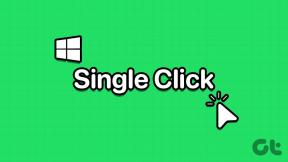Popravi USB ne radi kod pogreške 39
Miscelanea / / November 28, 2021
Popravi USB ne radi kod pogreške 39: Ako pokušavate koristiti USB uređaje kao što su pogon za olovke, tipkovnica, miš ili prijenosni tvrdi disk, ali nijedan od njih nije otkriven na vašem računalu, to znači da postoji neki problem s vašim USB priključkom. Ali kako biste provjerili da je to slučaj ovdje, prvo morate testirati USB uređaj na drugom računalu kako biste potvrdili da radi na tom sustavu. Nakon što se potvrdi da uređaj radi na drugom računalu, možete biti sigurni da USB ne radi na vašem računalu, a kako biste dobili više informacija, idite na upravitelj uređaja. Proširite Kontroleri univerzalne serijske sabirnice i desnom tipkom miša kliknite uređaj koji pored sebe ima žuti uskličnik i odaberite Svojstva. U svojstvima će se pojaviti sljedeći opis pogreške:
Windows ne može učitati upravljački program uređaja za ovaj hardver. Vozač je možda oštećen ili nedostaje. (šifra 39)
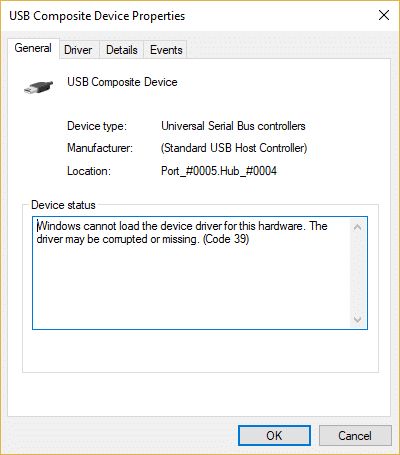
Sada kod pogreške 39 znači da su upravljački programi oštećeni, zastarjeli ili nekompatibilni što je zauzvrat uzrokovano oštećenim unosima u registru. To se može dogoditi u slučaju da ste nadogradili svoj Windows ili ste instalirali ili deinstalirali neki USB softver ili upravljačke programe. Dakle, bez gubljenja vremena, pogledajmo kako popraviti kôd pogreške USB ne radi 39 uz pomoć dolje navedenog vodiča za rješavanje problema.
Sadržaj
- Popravi USB ne radi kod pogreške 39
- Metoda 1: Izbrišite ključeve registra UpperFilters i LowerFilters
- Metoda 2: Ažurirajte USB upravljačke programe
- Metoda 3: Pokrenite alat za rješavanje problema s hardverom i uređajem
- Metoda 4: Deinstalirajte USB kontrolere
- Metoda 5: Onemogućite i ponovno omogućite USB kontroler
Popravi USB ne radi kod pogreške 39
Biti siguran za stvoriti točku vraćanja za slučaj da nešto krene po zlu.
Metoda 1: Izbrišite ključeve registra UpperFilters i LowerFilters
1.Pritisnite Windows tipka + R gumb za otvaranje dijaloškog okvira Pokreni.
2.Vrsta regedit u dijaloškom okviru Pokreni, a zatim pritisnite Enter.

3. Sada idite na sljedeći ključ registra:
HKEY_LOCAL_MACHINE\SYSTEM\CurrentControlSet\Control\Class\{36FC9E60-C465-11CF-8056-444553540000}
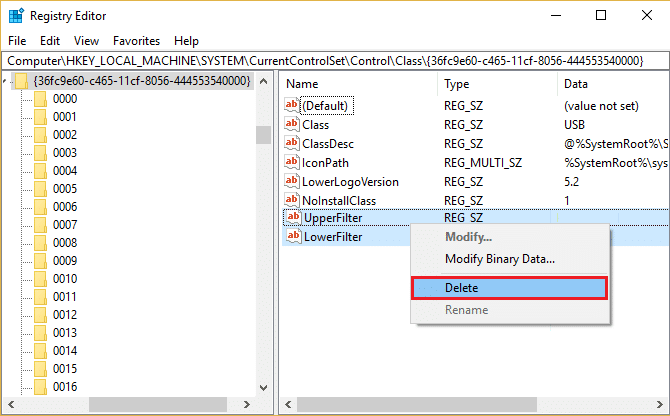
4. U desnom oknu potražite Gornji i donji filtri.
Napomena: ako ne možete pronaći ove unose, pokušajte sljedeću metodu.
5.Izbrisati oba ova unosa. Provjerite da ne brišete UpperFilters.bak ili LowerFilters.bak samo izbrišite navedene unose.
6.Izađite iz uređivača registra i ponovno pokrenite računalo.
Ovo bi vjerojatno trebalo Popravi USB ne radi kod pogreške 39 ako ne, onda nastavi.
Metoda 2: Ažurirajte USB upravljačke programe
1. Pritisnite tipku Windows + R, a zatim upišite devmgmt.msc i pritisnite Enter za otvaranje Upravitelj uređaja.

2.Proširite Kontroleri univerzalne serijske sabirnice zatim desnom tipkom miša kliknite USB uređaj sa žutim uzvikom i odaberite Ažurirajte upravljački program.

3. Zatim odaberite Traži automatski ažurirani softver upravljačkog programa.

4. Ponovo pokrenite računalo da biste spremili promjene. Ako problem i dalje postoji, slijedite sljedeći korak.
5. Ponovno odaberite Ažuriraj softver upravljačkog programa, ali ovaj put odaberite "Pregledaj moje računalo za softver upravljačkog programa.‘

6. Dalje, pri dnu kliknite "Dopustite mi da odaberem s popisa dostupnih upravljačkih programa na mom računalu.’

7. Odaberite najnoviji upravljački program s popisa i kliknite Dalje.
8. Neka Windows instalira upravljačke programe i nakon završetka zatvorite sve.
9. Ponovo pokrenite računalo da biste spremili promjene i možda ćete moći popraviti USB ne radi kod pogreške 39.
Metoda 3: Pokrenite alat za rješavanje problema s hardverom i uređajem
1. Pritisnite tipku Windows + X i kliknite na Upravljačka ploča.

2.Search Troubleshoot i kliknite na Rješavanje problema.

3. Dalje, kliknite na Pogledaj sve u lijevom oknu.
4.Kliknite i pokrenite Alat za rješavanje problema s hardverom i uređajem.

5. Gore navedeni alat za rješavanje problema možda može Popravi USB ne radi kod pogreške 39.
Metoda 4: Deinstalirajte USB kontrolere
1. Pritisnite tipku Windows + R, a zatim upišite "devmgmt.msc” i pritisnite Enter da otvorite Upravitelj uređaja.

2.Proširite kontroleri univerzalne serijske sabirnice, a zatim desnom tipkom miša kliknite USB uređaj sa žutim uzvikom i odaberite Deinstaliraj.

3. Ako se zatraži potvrda, odaberite Da.
4. Ponovo pokrenite da biste spremili promjene i Windows će automatski instalirati zadane upravljačke programe za USB.
Metoda 5: Onemogućite i ponovno omogućite USB kontroler
1. Pritisnite tipku Windows + R, a zatim upišite devmgmt.msc i pritisnite Enter da otvorite Upravitelj uređaja.

2.Proširite Kontroleri univerzalne serijske sabirnice u Upravitelju uređaja.
3. Sada desnom tipkom miša kliknite prvi USB kontroler a zatim kliknite na Deinstaliraj.

4. Ponovite gornji korak za svaki od USB kontrolera koji se nalazi pod kontrolerima univerzalne serijske sabirnice.
5. Ponovo pokrenite računalo da biste spremili promjene. I nakon ponovnog pokretanja Windows će se automatski ponovno instalirati svi USB kontroleri koje ste deinstalirali.
6. Provjerite USB uređaj radi li ili ne.
Preporučeno za tebe:
- Popravite kôd pogreške CD ili DVD pogona 39
- Kako popraviti da pomicanje miša ne radi u sustavu Windows 10
- Popravi pomicanje mišem ne radi u izborniku Start u sustavu Windows 10
- Popravite kôd pogreške DVD/CD Rom 19 u sustavu Windows 10
To je to što ste uspješno imali Popravi USB ne radi kod pogreške 39 ali ako još uvijek imate pitanja u vezi s ovim vodičem, slobodno ih postavite u odjeljku za komentare.